Заметки о попытках поставить свои приложения в память Dongfeng Mage

для доступа к внутренностям необходимо провести ряд действий:
1. открыть настрйоки планшета
2. несколько ряз ыбстро кликнуть по номеру сборки
3. далее в меню выбрать предпоследний пункт
в нем включить ADB
пароль для активации:
BuZhunXieLou!
далее нажать ПРАВУЮ кнопку подтверждения.
если пароль ввели правильно - то переключатель останется на положение ADB
4. далее используя кабель USB-A на USB-A (папа-папа)
подключить ноутбук к автомобилю.

И запустить инструменты platform-tools для вашей операционной системы.
все действия похожие как для Dongfeng Huge https://dongfeng-aeolus.ru/community/postid/13/
Но к сожалению так же просто поставить свои приложения не вышло.
Выдается ошибка:
Performing Streamed Install adb: failed to install /Users/talik/Downloads/_Dongfeng/Aeolus/Huge/ES.apk: Failure [INSTALL_FAILED_INTERNAL_ERROR: java.lang.SecurityException: DF APK cert incorrect: DF APK cert incorrect]
пробовали по советам поменять права на запуск через команды ADB как предложено тут https://t.me/dongfeng_rb/3183/120813
к сожалению не помогло.
Но удалось сделать некоторые другие шаги:
ADB командой смогли запустить настройки android на экране планшета автомобиля
adb shell am start -a android.settings.SETTINGS
появился доступ, но у нем нет опции - разрешить установку из неизвестных источников.

добавили себе опции разработчиков - но и там нет права на установку своих приложений.



нужно как-то найти опции для разблокировки установки своих приложений.
Из того, что еще проверили:
- удалось загрузить в память планшета APK файлы через команду
./adb push /Users/talik/Downloads/_Dongfeng/Aeolus/Huge/BackButton.apk /sdcard/Download/
на последующий запуск командой
pm install /sdcard/Download/ES.apk
не срабатывает.
Вариант запуска в виде команды:
adb install /sdcard/Download/ES.apk
тоже выдает ошибки.
список установленные приложений в памяти планшета по команде
./adb shell pm list packages
следующий
package:com.raite.bgappmgr package:com.mediatek.gba package:com.mediatek.ims package:com.android.car.companiondevicesupport package:com.android.providers.telephony package:android.car.cluster package:com.android.providers.calendar package:com.dftc.systemsettings package:com.android.networkstack.tethering.overlay package:com.mediatek.location.lppe.main package:com.xiaoma.m57.service package:com.android.wifi.resources.overlay package:com.df.systempolicy package:com.mediatek.ygps package:com.mediatek.simprocessor package:com.android.companiondevicemanager package:com.android.providers.downloads package:com.android.messaging package:com.mediatek.engineermode package:com.ktcp.aiagent package:com.mediatek.omacp package:com.df.providers.media package:com.df.ivicaservice package:com.android.car.mapsplaceholder package:com.android.networkstack package:com.df.otaservice package:com.android.networkstack.overlay package:com.android.modulemetadata package:com.android.carrierconfig package:android package:com.mediatek.connectivity package:com.dftc.hvac package:com.mediatek.emcamera package:com.android.car package:com.android.ons package:com.android.stk package:com.android.provision package:com.android.statementservice package:com.android.car.developeroptions package:com.mediatek.mdmlsample package:com.mediatek.frameworkresoverlay package:com.debug.loggerui package:com.android.car.settings package:com.android.providers.settings package:com.chartcross.gpstestplus package:com.dftc.ambientlightservice package:com.android.car.frameworkpackagestubs package:com.dftc.screensharing package:com.android.webview package:com.android.se package:com.mediatek.multistatusbar package:com.mediatek package:com.google.android.car.defaultstoragemonitoringcompanionapp package:com.dftc.analytics package:android.ext.shared package:com.android.server.telecom package:com.android.keychain package:com.dfmc.factorypattern package:com.android.dialer package:com.android.gallery3d package:android.ext.services package:com.android.wifi.resources package:com.desay.m57_screenupdate package:com.android.localtransport package:com.android.packageinstaller package:com.android.car.media.localmediaplayer package:com.dftc.bluetoothpolicy package:com.android.networkstack.tethering package:com.mediatek.atci.service package:com.android.soundpicker package:com.dftc.dfime package:com.mediatek.capctrl.service package:com.dftc.media package:com.dftc.power package:cn.com.microtrust.dongfeng package:com.df.DFBus package:com.mediatek.simrecovery package:net.easyconn package:com.dftc.platform.voice.service package:com.android.experimentalcar package:com.mediatek.tbox.dataconnection package:com.ms.dab package:com.android.storagemanager package:com.dftc.messagecenter package:com.fd.service.dab package:com.android.networkstack.permissionconfig package:com.mediatek.mdmconfig package:com.dftc.btphone package:com.mediatek.lbs.em2.ui package:com.mediatek.multiplayer package:com.dftc.launcher package:com.dftc.carcenter package:com.android.phone package:com.android.shell package:com.pvetec.compress package:com.android.providers.media.module package:com.android.hotspot2.osulogin package:com.dftc.carmonitorservice package:com.android.location.fused package:com.android.systemui package:com.android.bluetoothmidiservice package:com.android.permissioncontroller package:com.raite.meterdisplay.server package:com.mediatek.sensorhub.ui package:android.auto_generated_rro_product__ package:com.android.bluetooth package:com.android.providers.contacts package:com.android.captiveportallogin package:com.df.signal
будем дальше искать.
Try this:
adb shell settings put global install_non_market_apps 1
or this:
adb shell settings put secure install_non_market_apps 1
Здраствуйте,новостей по прошивке Mage не появилось?
Установка apk на планшет или Как я заработал медальку от Dongfeng 🙂
от сюда https://www.drive2.ru/l/706358156594256484/
ATTENTION! Все что написано ниже, я делал сам, так сказать — мой опыт. Я никоим образом никого не побуждаю и не заставляю, что-то устанавливать в ваш планшет. Все, что вы делаете, вы делаете на СВОЙ страх и риск!
После того как был найден способ устанавливать свои программы на планшет через adb t.me/dongfeng_rb/59795/180768, уж очень захотелось использовать планшет не как пульт управления некоторыми функциями авто, но и получить нечто более полноценное по функционалу. Ниже ссылки на использованные материалы, я лишь адаптировал под Dongfeng Mage.
1. Подготовка к установке: скачать и распаковать архив android-sdk-platform-tool…down.com/windows/download ;
2. В распакованный архив закинуть apk, которые планируете установить. Минимальный набор вот здесь m.smartzone.ru/files/android/Dongfeng-Aeolus/ . Файловый менеджер или ES проводник или X-plore, я ставил ES;
3. Наличие ноутбука и кабеля для подключения USB AM – USB AM или по простому папа-папа;
4. После входа в скрытое меню действительно пришлось потыкать в иконку включения adb. Закономерность тыкания совсем непонятна((( иногда после 2-х нажатий подключается, иногда надо было раз 10 нажать, до характерного звука от ноута об установке сопряжения. Из замеченного, через какое-то время или PowerShell или планшет самостоятельно разрывает соединение, но adb не выключает, если вы не пользуетесь им, например, настраиваете программы на планшете.
5. После установки соединения запускаете PowerShell. Зажав Shift нажимаете правой кнопкой мыши на нашу заранее скачанную и распакованную папку из архива. Выбираете — Открыть окно PowerShell здесь и открывается командная строка;
6. Проверяете на связи ли ваш планшет командой .\adb devices . Если все хорошо, то появится либо набор цифр либо буквы и цифры означающие, что устройство подключено;
7. Далее устанавливаете файловый менеджер .\adb install 03ES.apk либо другой. Если все правильно, после вашей команды напишет Performing Streamed Install, потом Success;
8. Затем ставим плавающую точку с набором быстрых действий .\adb install 04Touchmaster.apk. Правда я пока не понял ее особую необходимость;
9. Кнопку назад .\adb install BackButton.apk ;
10. WiFi менеджер .\adb instal WiFi.apk ;
11. Отправляете команду на запуск файл менеджера .\adb shell am start -n com.estrongs.android.pop/com.estrongs.android.pop.view.FileExplorerActivity
12. Находите в файл менеджере и запускаете установленную кнопку BackButton. Я настраивал кнопку под себя (например, короткое нажатие – команда назад, долгое нажатие-открытие файл менеджера);
13. Запускаете и настраиваете WiFi менеджер, подключаетесь к точке доступа телефона и/или домашней сети, если такое возможно, мне это очень сильно помогло!
14. Далее на ваше усмотрение, ниже есть ссылки на apk, протестированные другими пользователями.
И небольшое лирическое отступление)))
После установки и небольшой первоначальной настройки apk, полез настраивать BackButton, и что-то не то настроил, в итоге чего планшет начал подвисать и почти ни на что не реагировать… В результате все же получилось запустить проводник и я сдуру деинсталировал BackButton… Вот уж не знаю, что он куда прописывает при установке, но в результате этого после перезагрузки планшета получил значок (медальку) Dongfeng на планшете и все 😭 Никакие перезагрузки, отключение АКБ, никакие попытки подключиться через adb с ноута ничего не дали. Даже научился снимать планшет, чтобы добраться до разъёма) и отсоединить его… Результата ноль (.
У меня был легкий шок… Полез читать, что можно сделать, тем более, что на GS уже такой прецедент был, но там есть CarbitLink. Списался с двумя знающими людьми ( igromoff_pro и VitalyChuyakov ), которые шарят в этом… и одновременно залез в настройки роутера посмотреть на подключенные устройства… Сразу при установке apk установил WiFi manager и подключился к сети. И увидел там, что авто осталось в сети. Причем в роутере был прописан ip! Попробовал подключиться через Коровку и, о чудо, она подключилась с первого раза… ну, а дальше Виталий и Иван, за что им огромное Спасибо 🙏, слегка проконсультировали, как через коровку вернуть планшет к заводским настройкам.
После возврата к заводским установкам слетает русский язык и способа самостоятельно вернуть его пока не обнаружено.
Вот так я чуть не положил планшет 😄 Зато, теперь умею снимать планшет! Узнал, что если установлен WiFi manager на планшете можно подключиться Коровкой…
Ну и пару седых волос добавилось 😄
На следующий день попытка номер 2 была более успешна и все установилось без проблем.
После установки файл менеджера, apk можно ставить прямо с флэшки! И можно загружать через Коровку, подключившись к планшету.
На данный момент тестирую разные apk. В планах попробовать сделать AndroidAvto и установить CarbitLink.
PS: Пока не найдено чудесное сочетание клавиш на руле, которое позволяет переходить в режим recovery, надо иметь план Б на случай, если что-то пойдет не так)
Для себя сделал следующие выводы:
1. Первое, что устанавливаем это файл-менеджер, кнопку назад (BackButton) и WiFi менеджер;
2. Открываем файл-менеджер и запускаем BackButton. Наcтраиваем одинарное нажатие — Back (Возврат), долгое нажатие – запуск файл менеджера, двойное нажатие -можно WiFi менеджер или что-то другое. Вот здесь подробно по настройке t.me/aeolusshinegs/670 ;
3. Запускаем WiFi менеджер и подключаемся к точке доступа телефона и по возможности к домашней сети. Желательно, чтобы в настройках роутера в подключенном оборудовании был виден ip. (TP-link, Kroks — в них точно сам видел ip). Насколько понял каждый роутер при подключении назначает ip самостоятельно. Kroks мне выдал ip 192.168.1.243, ip от TP-link: 192.168.0.104. При подключении через Коровку обязательно дописываем порт :5578 ;
4. После подключения к WiFi запускаем на телефоне Коровку и введя найденный ip подключаемся к планшету (план Б активирован). Через подключенную Коровку можно войти в recovery и вернуть планшет к заводским установкам, ну или устанавливать apk на планшет;
5. Ну, а далее на свое усмотрение.
Использованные ссылки и ресурсы. СПАСИБО авторам за предоставленную информацию:
1. android-sdk-platform-tool…down.com/windows/download — архив для работы с adb;
2. t.me/dongfeng_rb/59795/180768 — описание процесса установки apk через adb;
3. www.drive2.ru/l/674680676842213805/ — установка приложений на Huge;
4. m.smartzone.ru/files/android/Dongfeng-Aeolus/ -минимальный набор apk для установки;
5. t.me/dongfeng_rb/3183 — apk для установки;
6. t.me/LauncherAvto/547 или drive.google.com/drive/fo…z9Os_My36G9_O?usp=sharing — тоже apk;
7. t.me/aeolusshinegs/670 — настройка BaсkButton;
8. t.me/dongfeng_rb/3183/171673 — ссылка на apk Коровки.
Предлагаю слегка поправить текст по установке apk на Mage DE. На drive2.ru я поправил и дополнил ссылка удалена
обновленная версия инструкции для MAGE
ATTENTION! Все что написано ниже, я делал сам, так сказать — мой опыт. Я никоим образом никого не побуждаю и не заставляю, что-то устанавливать в ваш планшет. Все, что вы делаете, вы делаете на СВОЙ страх и риск!
После того как был найден способ устанавливать свои программы на планшет через adb t.me/dongfeng_rb/59795/180768, уж очень захотелось использовать планшет не как пульт управления некоторыми функциями авто, но и получить нечто более полноценное по функционалу. Ниже ссылки на использованные материалы, я лишь адаптировал под Dongfeng Mage комплектации DE.
1. Подготовка к установке: скачать и распаковать архив android-sdk-platform-tool…down.com/windows/download ;
2. В распакованный архив закинуть apk, которые планируете установить. Минимальный набор вот здесь m.smartzone.ru/files/android/Dongfeng-Aeolus/ . Файловый менеджер или ES проводник или X-plore, я ставил ES.
Для ускорения процесса я прописал и сохранил все команды в Блокноте
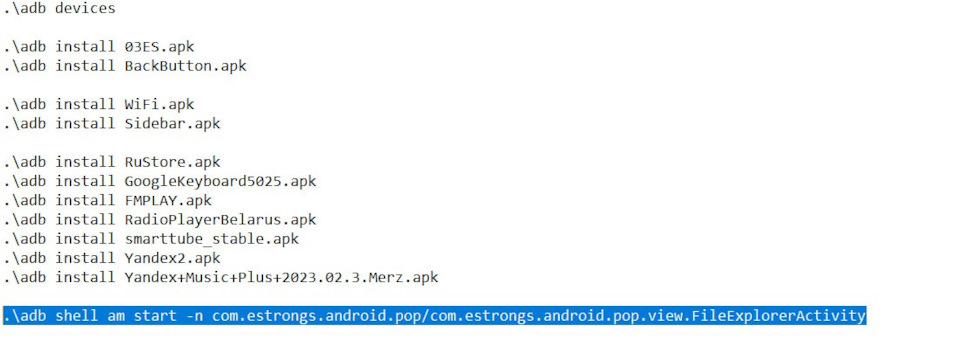
3. Наличие ноутбука и кабеля для подключения USB AM – USB AM или по простому папа-папа;
4. После входа в скрытое меню выключаете и включаете adb, через секунд 5 услышите характерный звук от ноута об установке сопряжения. Из замеченного, через какое-то время или PowerShell или планшет самостоятельно разрывает соединение, но adb не выключает, если вы не пользуетесь им, например, настраиваете программы на планшете;
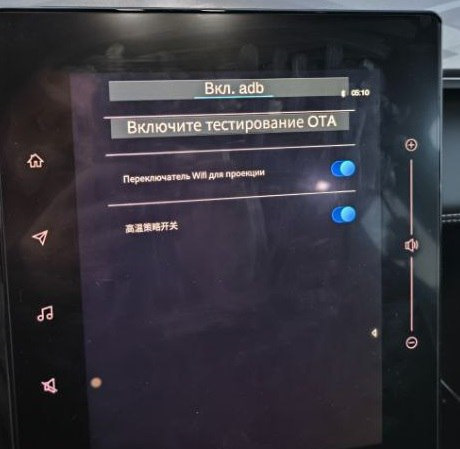
5. После установки соединения запускаете PowerShell. Зажав Shift нажимаете правой кнопкой мыши на нашу заранее скачанную и распакованную папку из архива. Выбираете — Открыть окно PowerShell здесь и открывается командная строка;
6. Проверяете на связи ли ваш планшет командой .\adb devices . Если все хорошо, то появится либо набор цифр либо буквы и цифры означающие, что устройство подключено;
7. Далее последовательно устанавливаете все необходимые программы. После команды напишет Performing Streamed Install, потом Success;
8. В конце отправляете команду на запуск файл менеджера .\adb shell am start -n com.estrongs.android.pop/com.estrongs.android.pop.view.FileExplorerActivity
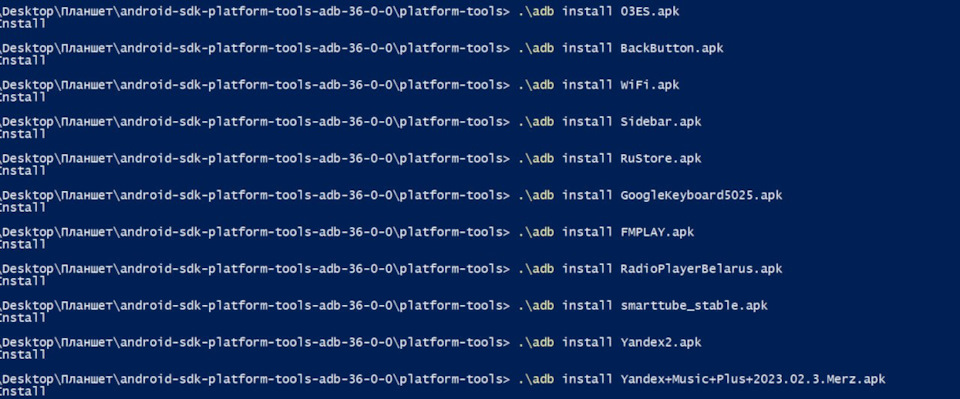
9. Файл менеджер открывается на планшете и вся остальная настройка происходит непосредственно на планшете.
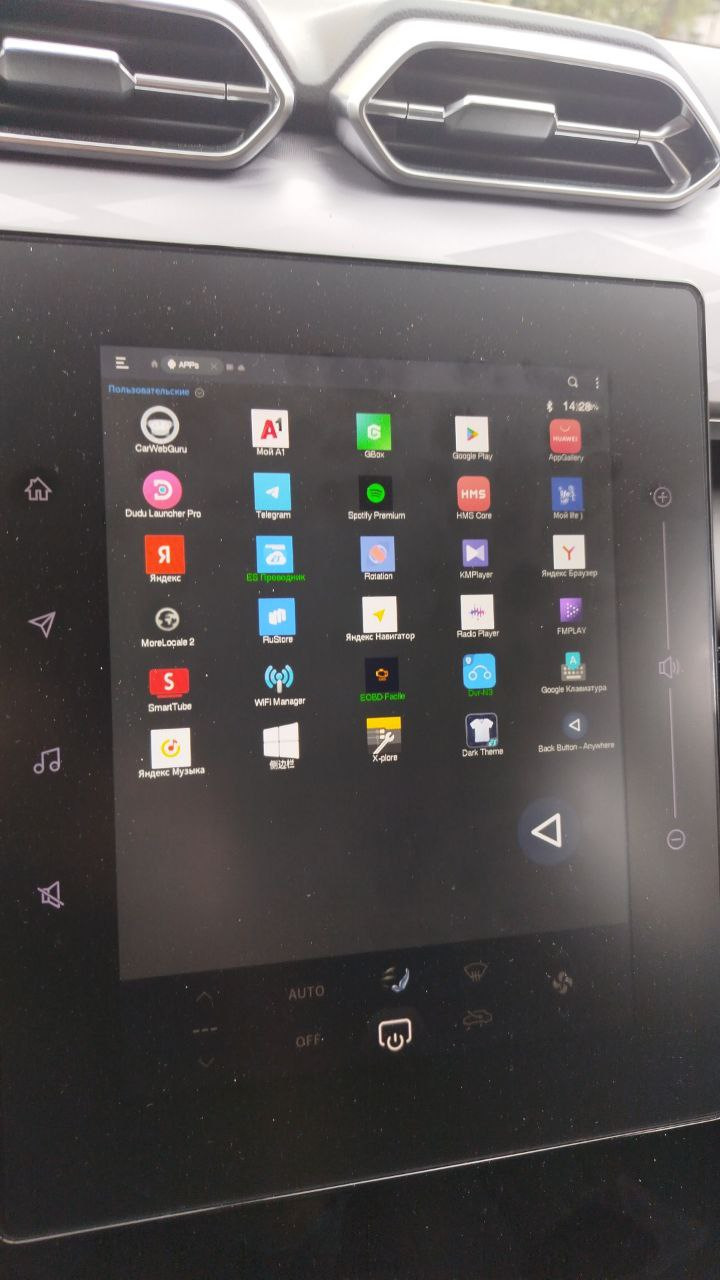
10. Находите в файл менеджере и запускаете установленную кнопку BackButton. Я настраивал кнопку под себя (например, короткое нажатие – команда Назад (Back), долгое нажатие-открытие файл менеджера), при желании можно настроить двойной клик по кнопке. В настройках можно поиграться с размером и цветом кнопки;
11. Запускаете и настраиваете WiFi менеджер, подключаетесь к точке доступа телефона и/или домашней сети, если такое возможно, мне это очень сильно помогло!
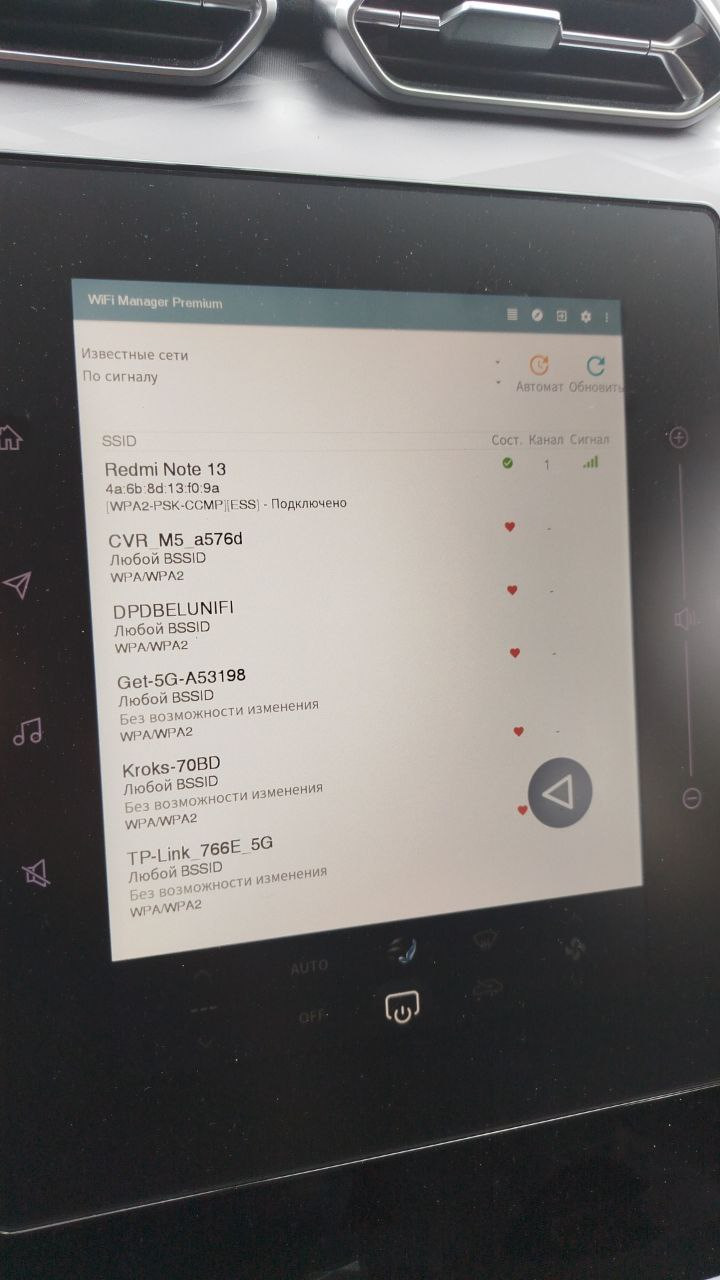
12. Далее настраиваете остальные установленные программы, ниже есть ссылки на apk, протестированные другими пользователями;
13. Настройка боковой панели:
— открываете ее в проводнике и сразу получаете маленькую панельку с левой стороны с 3 иконками;
— для того, чтобы ее настроить и переместить, снова открываете ее в проводнике и получаете вот такую картинку
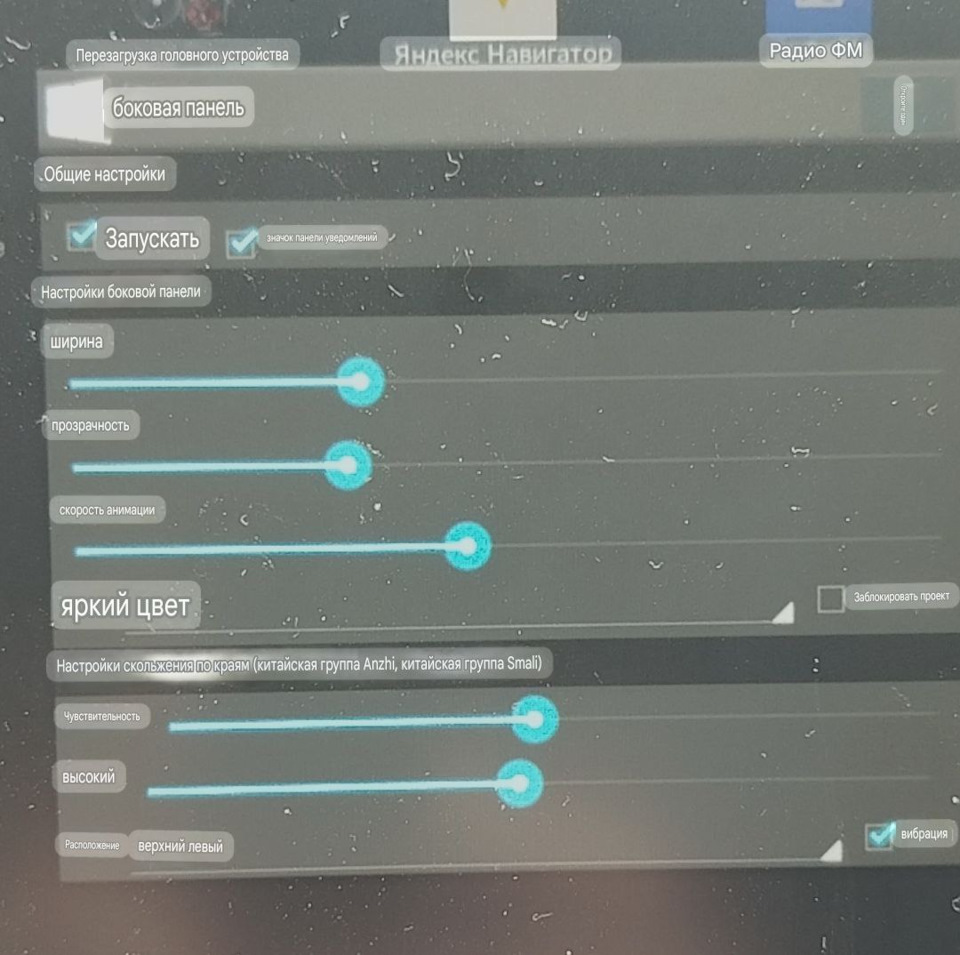
— за местоположение панели отвечает самый нижний иероглиф, нажимаете на него и выбираете 3-ий снизу — панелька перемещается на правую сторону;
— за размеры панельки отвечает первый ползунок, за чувствительность полосы открытия предпоследний;
— для того, чтобы заменить программу нажимаете на иконку секунды 3 и под иконкой открывается маленькое меню, где можно выбрать замену и удаление программы;
— программы добавляются на панель большим плюсом;
14. В Яндекс навигаторе необходимо скачать карты для оффлайн навигации, включить голосовое управление Алисой, выбрать русский язык в настройках уведомлений;
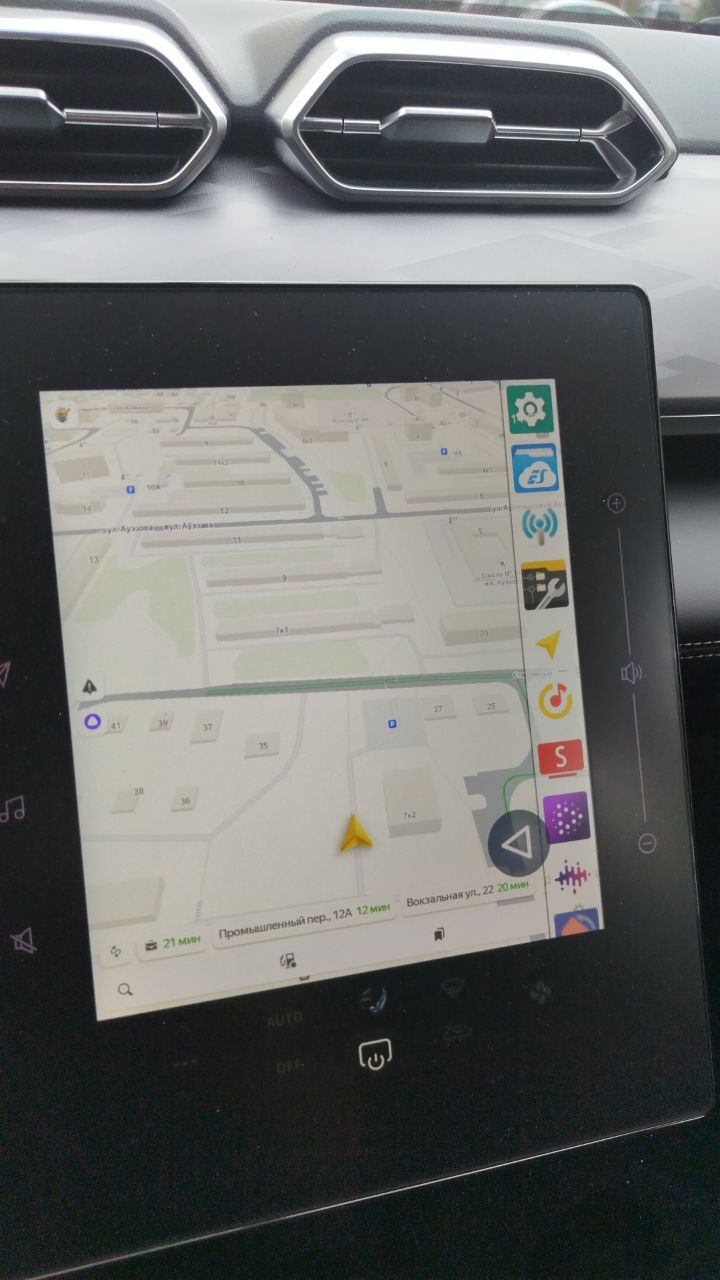
Навигатор можно обновить через RuStore, но через пару недель Алиса перестала прокладывать маршруты и периодически подвисала, поэтому вернулся к первоначальной версии.
15. В SmartTube можно подключить свой аккаунт YouTube;
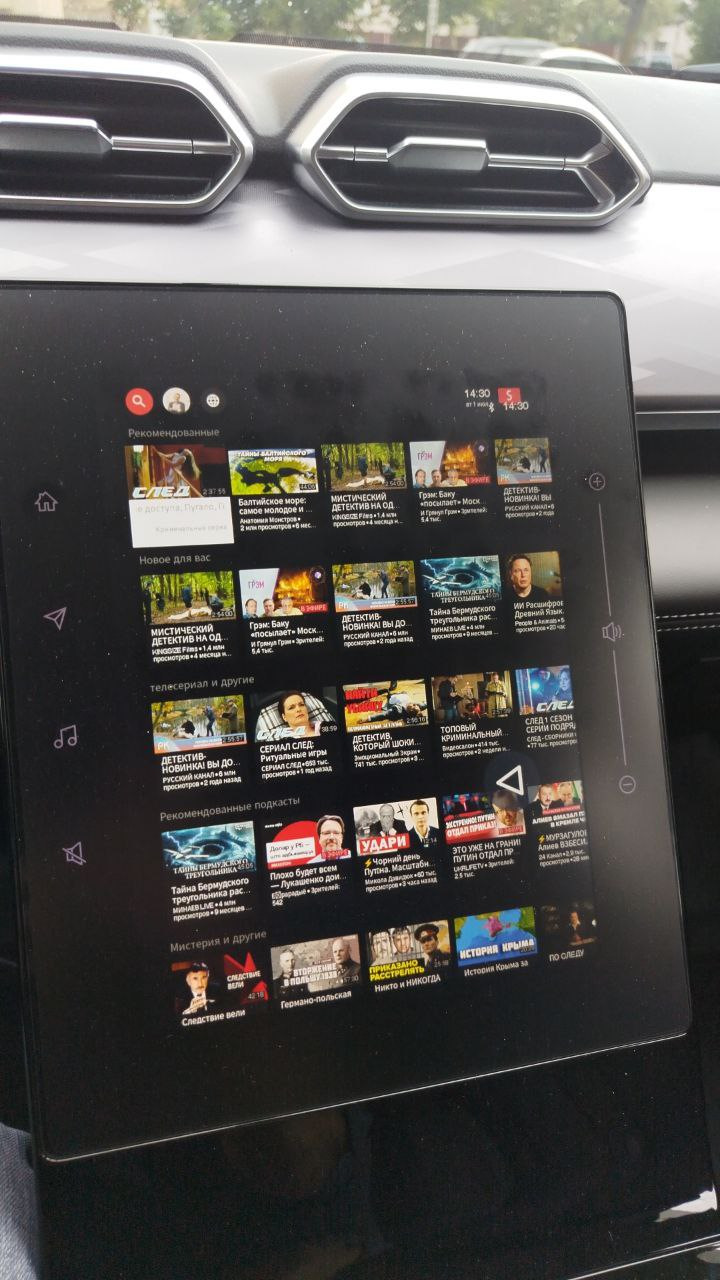
16. Оба радиоплеера работают нормально
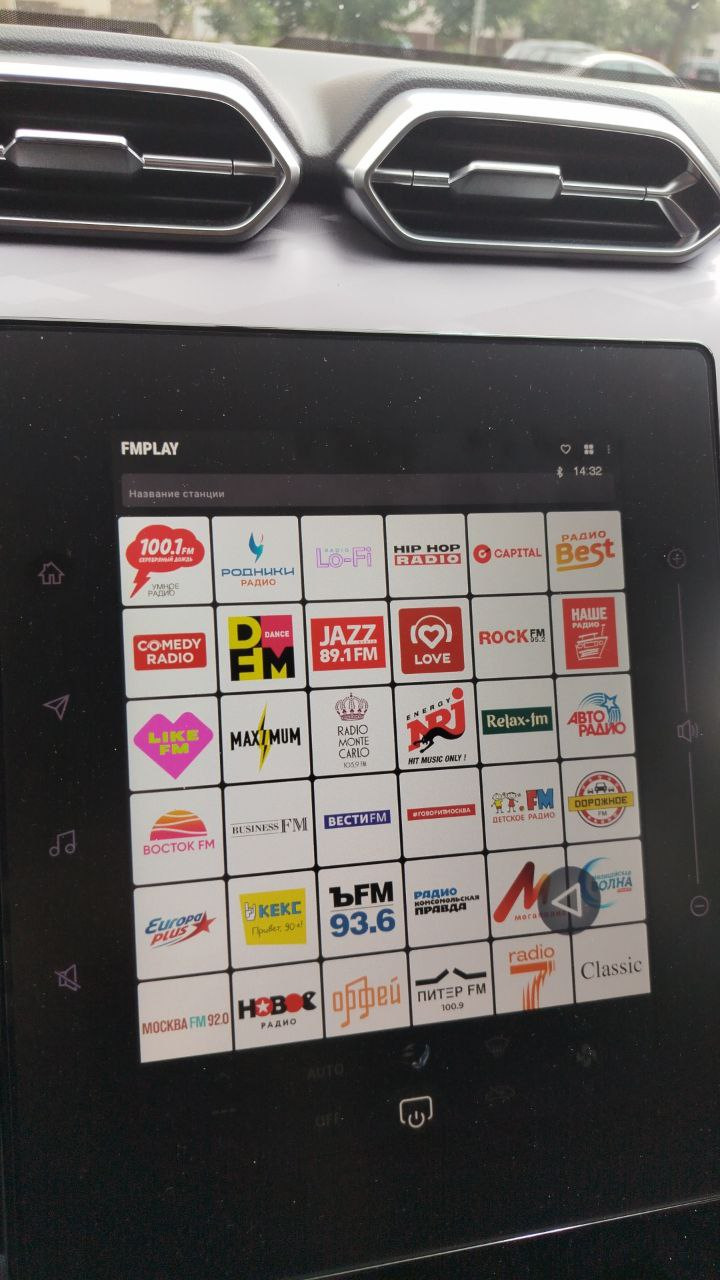
17. Яндекс музыка, Spotify — работают отлично;
18. Яндекс браузер скачивается с Rustore;
19. Google клавиатура первый раз запускается из ES — проводника, ей предоставляются все необходимые доступы и разрешения.
Ни в коем случае не выключайте родную клавиатуру, она не мешает Google клавиатуре!;
Одно НО! Если вдруг надумаете по новой войти в меню включения adb, то Google клавиатуру надо будет выключить в настройках Android на планшете, иначе после ввода пароля hellofengshen и нажатия кнопки ввод вас не пустит, а выкинет в предыдущее меню;
19. Для просмотра видео, в том числе с флэшки, можно скачать с RuStore KMPlayer — поддерживает достаточно много форматов и двумя пальцами можно увеличить изображение на экране;
20. Если вдруг в процессе настроек или просмотра видео в браузере (например, VK- видео в полном размере) или KMPlayerе экран повернется на 90*, то для принудительного поворота можно там же на Rustore скачать apk Rotation Orientation Manager — отлично справляется с поворотом экрана. Программка русифицирована, настройки интуитивно понятные;
21. На данный момент тестирую разные apk:
— Voka TV — apk брал на официальном сайте voka.tv/apps . Установилось с флэшки, запустилось и нормально работает. Вход по номеру телефона A1;
— Установка Google Play Market требует дополнительной установки Сервисов Google, в общем и целом после "танцев с бубнами" я его установил, но потом снес)), не рекомендую(((;
— Можно поставить HUAWEI AppGallery, но требует установки дополнительных сервисов, по итогу тоже снес))), не рекомендую;
— Пробовал поставить MyA1, на RuStore apk нет(( Получилось установить его только с HUAWEI AppGallery. Хотел проверить можно ли подключить esim. MyA1 не видит esim!
22. Для тех, кому не очень нравится каждый раз включать точку доступа и тех, у кого телефон не Sumsung, который поддерживает настройку сценариев, могу порекомендовать установить и настроить MacroDroid — Автоматизация.
Тестирую больше месяца на Xiaomi Redmi Note 13. По сравнению с другими программками такого плана — этот наиболее стабилен и меньше всего отказов на моем телефоне:
— apk есть на Google Play Market;
— про настройки очень хорошо расписано вот здесь: www.drive2.ru/l/592267057660215219/ и здесь www.drive2.ru/l/565580536064508538/
И небольшое лирическое отступление)))
После установки и небольшой первоначальной настройки apk, полез настраивать BackButton, и что-то не то настроил, в итоге чего планшет начал подвисать и почти ни на что не реагировать… В результате все же получилось запустить проводник и я сдуру деинсталировал BackButton… Вот уж не знаю, что он куда прописывает при установке, но в результате этого после перезагрузки планшета получил значок (медальку) Dongfeng на планшете и все 😭 Никакие перезагрузки, отключение АКБ, никакие попытки подключиться через adb с ноута ничего не дали. Даже научился снимать планшет, чтобы добраться до разъёма) и отсоединить его… Результата ноль (.
У меня был легкий шок… Полез читать, что можно сделать, тем более, что на GS уже такой прецедент был, но там есть CarbitLink. Списался с двумя знающими людьми ( igromoff_pro и VitalyChuyakov ), которые шарят в этом… и одновременно залез в настройки роутера посмотреть на подключенные устройства… Сразу при установке apk установил WiFi manager и подключился к сети. И увидел там, что авто осталось в сети. Причем в роутере был прописан ip! Попробовал подключиться через Коровку и, о чудо, она подключилась с первого раза… ну, а дальше Виталий и Иван, за что им огромное Спасибо 🙏, слегка проконсультировали, как через коровку вернуть планшет к заводским настройкам.
После возврата к заводским установкам слетает русский язык и способа самостоятельно вернуть его пока не обнаружено.
Вот так я чуть не положил планшет 😄 Зато, теперь умею снимать планшет! Узнал, что если установлен WiFi manager на планшете можно подключиться Коровкой…
Ну и пару седых волос добавилось 😄
На следующий день попытка номер 2 была более успешна и все установилось без проблем.
После установки файл менеджера, apk можно ставить прямо с флэшки! И можно загружать через Коровку, подключившись к планшету.
На данный момент тестирую разные apk:
— Voka TV — apk брал на официальном сайте voka.tv/apps . Установилось с флэшки, запустилось и нормально работает. Вход по номеру телефона A1;
— Установка Google Play Market требует дополнительной установки Сервисов Google, в общем и целом после "танцев с бубнами" я его установил, но не рекомендую(((;
— Можно поставить HUAWEI AppGallery, но требует установки дополнительных сервисов, не рекомендую;
— Пробовал поставить MyA1, на RuStore apk нет(( Получилось установить его только с HUAWEI AppGallery. Хотел проверить можно ли подключить esim. MyA1 не видит esim!
PS: Пока не найдено чудесное сочетание клавиш на руле, которое позволяет переходить в режим recovery, надо иметь план Б на случай, если что-то пойдет не так)
Для себя сделал следующие выводы:
1. Первое, что устанавливаем это файл-менеджер, кнопку назад (BackButton) и WiFi менеджер;
2. Открываем файл-менеджер и запускаем BackButton. Наcтраиваем одинарное нажатие — Back (Возврат), долгое нажатие – запуск файл менеджера, двойное нажатие -можно WiFi менеджер или что-то другое. Вот здесь подробно по настройке t.me/aeolusshinegs/670 ;
3. Запускаем WiFi менеджер и подключаемся к точке доступа телефона и по возможности к домашней сети. Желательно, чтобы в настройках роутера в подключенном оборудовании был виден ip. (TP-link, Kroks — в них точно сам видел ip). Насколько понял каждый роутер при подключении назначает ip самостоятельно. Kroks мне выдал ip 192.168.1.243, ip от TP-link: 192.168.0.104. При подключении через Коровку обязательно дописываем порт :5578 ;
4. После подключения к WiFi запускаем на телефоне Коровку и введя найденный ip подключаемся к планшету (план Б активирован). Через подключенную Коровку можно войти в recovery и вернуть планшет к заводским установкам, ну или устанавливать apk на планшет;
5. Ну, а далее на свое усмотрение.
Использованные ссылки и ресурсы. СПАСИБО авторам за предоставленную информацию:
1. android-sdk-platform-tool…down.com/windows/download — архив для работы с adb;
2. t.me/dongfeng_rb/59795/180768 — описание процесса установки apk через adb;
3. www.drive2.ru/l/674680676842213805/ — установка приложений на Huge;
4. m.smartzone.ru/files/android/Dongfeng-Aeolus/ -минимальный набор apk для установки;
5. t.me/dongfeng_rb/3183 — apk для установки;
6. t.me/LauncherAvto/547 или drive.google.com/drive/fo…z9Os_My36G9_O?usp=sharing — тоже apk;
7. t.me/aeolusshinegs/670 — настройка BaсkButton;
8. t.me/dongfeng_rb/3183/171673 — ссылка на apk Коровки.
ATTENTION! Все что написано выше, я делал сам, так сказать — мой опыт. Я никоим образом никого не побуждаю и не заставляю, что-то устанавливать в ваш планшет. Все, что вы делаете, вы делаете на СВОЙ страх и риск!
Последние записи из телеграм канала
Группа в Телеграм Белорусских владельцев автомобилей dongfeng Aeolus https://t.me/dongfeng_rb


